Предупреждение от яндекс, автоматические запросы. Удаление вируса «Яндекс Ой». Запросы, поступившие с вашего IP-адреса, похожи на автоматические Что такое ой в браузере яндекс
Захотел я себе поставить один FTP клиент ломаный и схлопотал вирус себе. Вирус ввёл меня в панику, так как все мои страницы в соц сетях оказались взломаны. На vk.com появилась надпись:
"Мы обнаружили подозрительную активность и временно заморозили Вашу страницу, чтобы вырвать ее из рук злоумышленников." При попытках восстановить доступ к страницами смс на телефон не присылались. Был пунктик, что делать, если вам не приходит смс. Там выдаётся id номер какой-то, который нужно отослать на короткий номер. Я отослал. Ничего. Отослал на второй указанный номер. Ничего. В общем сообразив, что что-то не так зашёл с другого компьютера и всё зашлось без проблем. Отослал в итоге я две смс, с меня сняли 300руб. Первым делом позвонил в Мегафон и оставил заявку на возврат денег и проверку этих коротких номеров. Вторым делом зашёл с другого компа на все аккаунты и сменил пароли. Третьим делом полез в Яндекс, что бы начать гуглить как удалить данный вирус. Яндекс оказался так же заменён на вот это:
"Ой… Нам очень жаль, но запросы, поступившие с вашего IP-адреса, похожи на автоматические. По этой причине мы вынуждены временно заблокировать доступ к поиску.
Чтобы продолжить поиск, пожалуйста, введите свой номер телефона в поле ввода и нажмите «Отправить». "
С гуглом случилась такая же картина:
Слава Богу, совершенно никчёмный Rambler хотя бы работал.
Попытки удалить вирус:
1.
Начал лечить я с того, что просканировал систему своим антивирусом Microsoft Security Essentials
Это бесплатный антивирь от Microsoft.
Скачать здесь: http://windows.microsoft.com/ru-ru/windows/security-essentials-download
Он ничего не нашёл.
2.
Посмотрел в автозагрузке и поискал вирус вручную в
C:\Documents and Settings\Администратор\Application Data
C:\Documents and Settings\Администратор\Local Settings\
C:\Documents and Settings\Администратор\Local Settings\Application Data
ничего не было
3.
Прочистил всю систему со всеми куками и кэшами во всех браузерах программой CCleaner.
Программа очень хорошая, вычищает кучу ненужного хлама с компа. Пользуюсь уже лет 10 ей.
Скачать тут: http://www.piriform.com/ccleaner (бесплатная)
Не помогло
4.
Затем я вручную в реестре через поиск удалил все надписи где встречалось имя программы которую я ставил и из-за которой схватил вирус.
Пуск->Выполнить->regedit
Комбинация Cntrl+F осуществляет поиск
Не помогло.
5.
После чего просканировал систему программой Ad-Aware от Lavasoft.
Хорошая программа по поиску всякой бяки типа malware (http://ru.wikipedia.org/wiki/Malware).
Прога старая не уверен, что она поддерживается ещё.
Она нашла какую-то опасную херь, удалил, перезагрузил, не помогло.
6.
Скачал бесплатную утилиту от Dr.Web - drwebcureit .
Просканировал, нашла два косяка. Первый это, то что мой файл hosts изменён, но я его сам изменял и там всё верно, новых записей или скрытого файла не было. Второе, это утилита ругалась на Multi Password Recovery, это моя программа нужная и я знаю, что не она это всё взломала, так как я ей пользуюсь уже с пол года и всё было нормально.
То есть drwebcureit тоже не помог.
7.
Скачал программу avz и просканировал комп, что-то прога подправила, перезагрузил, не помогло.
8.
Затем вычитал вот тут http://pc-polzovatel.ru/internet/oj-v-yandeks-poiske.html
что нужно определённым образом поставить галочки в avz, что бы получить результат.
Просканировал заново. Пролистал получившийся отчёт и увидел, что у меня сидит какая-то дрянь в
C:\Documents and Settings\All Users\Application Data\Mozilla
там был экзэшник, который ни один из антивиров так и не удалил и файл rafypfm.dll
exe файл я удалил, rafypfm.dll не смог удалится, но я стёр у него расширение и перезагрузился.
Вуаля заработало! Всё починилось! Файл rafypfm.dll я удалил после перезагрузки и создал одноимённую скрытую папку с такими именем, это делается для того, что бы файл не перезаписался сюда заново, вирусный файл с идентичным именем не может быть перезаписан поверх скрытой папки.
Угробил на починку я около 3,5 часов.
Итог/решение:
нельзя верить никому кто просит тебя отослать смс! Все серьёзные фирмы сами тебе на телефон присылают смски, тот же Вконтакт например. Я решил свою проблему при помощи проги avz, в отчёте после сканирования я увидел, где лежат вредоносные файлы и удалил их вручную. Теоретически если бы я искал лучше на момент попытки найти вирусы вручную то возможно не пришлось бы настолько долго ковыряться.
Вот тут собраны ещё различные варианты кто как справился с ситуацией:
http://mdex-nn.ru/page/trojan-redirector.html
http://mdex-nn.ru/page/kak-razvodjat-na-dengi-v-socsetjah.html
http://pc-polzovatel.ru/internet/oj-v-yandeks-poiske.html
P.S. Вирус делает вид, что вас заблокировали не только в Вконтакте, Яндексе и Google, но и на Одноклассники, Facebook и Skype.
Я перелопатил кучу всяких видосов, форумов и статей и вложил личный опыт, что бы найти решение.
Если мой пост помог вам, можете угостить меня пивом)
__________________________________
Тэги для поисковиков:
Вконтакт, вконтакте, vk.com, забанили, закрыли, доступ, яндекс, yandex, закрыто, забанили, вирус, антивирус, что делать, решение, проблемы, вопроса, Одноклассники, фэйсбук, скайп, троян, sms, социальные
Описание проблемы:
Мошенники подменивают главную страницу yandex.ru, mail.ru и google.com и будто бы от имени поисковой системы временно блокируют доступ к поиску. Вводя человека в заблуждение, мошенники, как обычно, просят сообщить номер вашего телефона, и на втором шаге, ввести код активации из полученного в ответ sms-сообщения. Таким образом обычно подключается платная смс-подписка.
Пример страниц вируса «яндекс ой» и их содержание:

«Ой… Нам очень жаль, но запросы, поступившие с вашего IP-адреса, похожи на автоматические. По этой причине мы вынуждены временно заблокировать доступ к поиску. Чтобы продолжить поиск, пожалуйста, введите свой номер телефона в поле ввода и нажмите «Отправить».

Что делать, если Яндекс пишет «Ой… Нам очень жаль, но запросы, поступившие с вашего IP-адреса, похожи на автоматические»?
1)
ПУСК>>НАСТРОЙКА>>Панель управления>>Назначенные задания.
Выключаем и удаляем задание, ехе файл которого находится - C:\Documents and Settings\All Users\Application Data\Mozilla\xxx.exe
Удаляем сам ехе файл!!!
2)
ПУСК>>Выполнить>>regedit
Заходим в ветку
Делаем параметр «AppInit_DLLs» пустым. Ранее он ссылался на dll файл находящийся в папке - C:\Documents and Settings\All Users\Application Data\Mozilla\
3)
Перегружаем комп, удаляем dll файл из папки - C:\Documents and Settings\All Users\Application Data\Mozilla\
4)
Заходим в "Мой компьютер" >> Диск C(или тот диск на который установлена Windows) потом заходим в папку Windows, далее ищем папку System32 >> Drivers >> etc. Находим там файл "hosts", открываем его через "Блокнот" или любой текстовый редактор и удаляем всё что написано в этом файле. Сохраняем. Потом правой кнопкой мыши кликаем по файлу и ставим на нём галочку "скрытый".
5)
Запускаем браузер. Поздравляем, если вы всё сделали правильно сайты должны открываться как и раньше!
В этом посте я расскажу как избавиться от вируса «Яндекс ой»
. Это некое продолжение старых добрых баннеров и блокировщиков социальных сетей — Одноклассников
, ВКонтакте
и Майл.ру
. Вирус «Яндекс Ой»
, как Вы могли догадаться, связан с поисковой системой Яндекс
. Смысл его в том, что он блокирует главную страницу Яндекс
и подменяет её на свою собственную, где в стилистике Яндекса выводится сообщение: Нам очень жаль, но запросы, поступившие с Вашего IP-адреса, похожи на автоматические. Но главное — требуется ввести номер телефона.
Внимание!
Ни в коем случае не вводите номер! Это обман и развод
.
Сейчас я расскажу как что делать если Вас посетил вирус «Яндекс Ой»
и как его удалить или избавиться от него.
Удаление вирус Яндекс Ой или что делать если Яндекс пишет Ой!
Ну начну с того, что официальное название вируса «Яндекс Ой» , то по которому он проходит в базах — Trojan.Majachok .
Шаг 1. Проверка системы антивирусами.
Да, начать стоит именно с проверки Вашей системы специальными утилитами DrWeb CureIt!
и Kaspersky Virus Removal Tools
. Это пассивные антивирусные сканеры
и их достаточно просто скачать и запустить, так как они не требуют установки в систему. Само собой, перед их запуском надо отключить имеющийся антивирус(ну конечно, если он вообще у Вас установлен).
— DrWeb CureIt!
— ссылка .
Обязательно проверяйте системный диск, как правило C:\
,
полностью, так как вирус может быть не только в системных каталогах, но и иметь копии в других папках.
После проверки антивирусами — перезагрузите компьютер и проверьте доступ на Яндекс.
Шаг 2. Удаляем вирус Яндекс Ой через редактор реестра.
Этот способ используем только в том случае, если не помог Шаг 1
.
Выбираем пункт меню Пуск
>> Выполнить
. Или нажимаем комбинацию клавиш Win+R.
В окне Выполнить пишем команду regedit
и нажимаем кнопку ОК
.
В открывшемся редакторе реестра открываем ветку:
HKEY_LOCAL_MACHINE\SOFTWARE\Microsoft\Windows NT\CurrentVersion\Windows
В ней находим параметр «AppInit_DLLs»
. Кликаем на нем и смотрим файл на который он ссылается. Это и есть вирус «Яндекс Ой»
. Запомните папку в которой лежим вирус и его имя.
Удаляем значение параметра и вместо этого ставим значение «=»
или вообще оставляем пустым.
Закрываем редактор реестра, идем в папку где лежит вирус и удаляем его.
Перегружаем компьютер.
Поиск решения любой проблемы лежит в понимании ее природы. Так, подобную картину можно наблюдать в нескольких случаях. Это не значит, что с поисковиком что-то не так. Его сервер и техническая поддержка состоят из лучших программистов, поэтому шанс «поломки» минимален. Яндекс не отвечает, потому что произошла ошибка в работе браузера или был некорректно введен запрос. В статье рассмотрим саму проблему и то, как правильно поступить.
- Почему Яндекс выдает такую ошибку
- исправить страницу «Яндекс Ой»
- Использование антивирусной утилиты AVZ
Почему Яндекс ой пишет
Существует две причины, по которым появляется это сообщение.
- Первая связана с многократным введением в строку поиска адресов страниц. Оптимизаторы, закупая ссылочную массу для сайтов, в процессе проверки донора на предмет индексации нередко попадают в такую ситуацию. Проблема решается просто - вводится капча. Это нервирует, но угрозы для безопасности и кошелька не представляет. Система просто подстраховывается на случай использования автоматических программ перехода на сайты - ботов. Введение капчи - способ проверить, человек ли за монитором, или программа.
- Вторая причина - заражение компьютера вирусом. Даже наличие антивируса не гарантирует, что пользователь рано или поздно не столкнется с такой ситуацией. Главный признак наличия вирусного программного обеспечения - необходимость под разными предлогами ввести телефонный номер.
Столкнувшись с проблемой, пользователи начинают паниковать, не зная, что делать. Некоторые верят мошенникам и вводят свои номера телефонов, открывая доступ к обилию личной информации. Созданный вирус работает по принципу перенаправления (редиректа) пользователей, запрашивающих в поиске сайты с высокой посещаемостью. Непопулярное сайты под такую атаку вряд ли попадут. Отображаемая страница - не сайт Яндекса, а пустышка, так называемый фишинговый сайт с похожим оформлением вместо оригинала. Выглядит подставная страница следующим образом:
Аналогично вирус «Яндекс Ой» работает и при запросах, касающихся социальных сетей.
Яндекс ой, как убрать
Убрать ошибку Яндекс Ой в windows 7 можно, проделав простые манипуляции. Чтобы устранить ошибку сценария в Яндекс, потребуется доступ к реестру и умение с ним работать. Это несложно.
Прежде всего, запускаем редактор реестра. В открывшемся окошке вводится команда «regedit». После этого можно приступать к следующему шагу.
Найдите в левом столбике графу AppInit_DLLs. Выберите «Изменить», кликнув мышкой. Теперь убирается путь к DLL-библиотеке, там указанной. Имя файла рекомендуется записать, чтобы не повторять весь процесс заново. Потеряв его, сложно будет вспомнить, что конкретно удалять и где.
В планировщике мониторьте задания, отслеживая активные в текущий момент. Там будет фигурировать пункт, запускающий файл с расширением exe. Его расположение будет аналогично расположению библиотеки AppInit_DLLs. Вот то, что нужно будет удалить.
После удаления файла с вирусом необходима перезагрузка компьютераЕсли сейчас компьютер перезагрузить, Яндекс откроется без проблем при введении соответствующего запроса.
Яндекс пишет ой и просит ввести буквы: Антивир AVZ - наше все
Достаточно просто убрать ошибку «Яндекс Ой» в Яндексе — воспользоваться антивирусом. Этот способ ненамного отличается от предыдущего, но он понятен для простого пользователя. Открыв программу, во вкладке меню «Файл» запустите пункт «Исследование системы». Настройки по умолчанию не меняйте, они выставлены оптимальным образом. Можно только указать место, куда отправится сохраненный отчет об обнаруженных ошибках. Окно с выставленными параметрами сканирования выглядит так:
Рабочее окно антивирусной программы AVZВо вкладке «Автозапуск» готового отчета найдите DLL-файл. В отчете это будет выглядеть примерно так:
В «заданиях планировщика» в той же папке, что и DLL-файл, найдите файл с расширением.exe. Следом в AVZ в меню «Файл» находим пункт «Выполнить скрипт», прописывая без кавычек
- «begin
- DeleteFile ("путь к библиотеке DLL из первого пункта");
- DeleteFile ("путь к EXE из второго пункта");
- ExecuteSysClean;
- RebootWindows (true);
- end."
ПОСМОТРЕТЬ ВИДЕО
Прописанный скрипт приведет к автоматической перезагрузке компьютера. После него страница с сообщением про то, что запрос автоматический, больше появляться не будет. Из всего, написанного выше, видно, что нет ничего сложного в решении проблемы. Важно не допустить ее повторного возникновения, а для этого - смените антивирус и будьте осмотрительнее.
Здравствуйте, дорогие читатели моего блога! Сегодняшний разговор у нас пойдет о неработающем поисковике, а если конкретнее, то вопрос звучит так: Яндекс пишет ОЙ..., что делать? Как обычно я расскажу вам о нескольких проблемах, которые могут быть с этим связаны и вызывать такое поведение у Российской поисковой системы.
Наверное, самый главный совет. Если вас будут просить ввести свой телефон или отправить SMS , то ни в коем случае этого не делаете . Злоумышленники только и ждут пользователей, которые не понимают суть самой проблемы. Тем самым вы лично отправляете деньги на их кошельки.
Выполняйте все рекомендации по очереди, некоторые пользователи злоупотребляют чтением статей между строк, тем самым пропуская нужную информацию для решения этого вопроса. С водной частью закончили, теперь давайте перейдем к делу.
Во-первых. Многие пользователи думают, что данная проблема появляется, когда есть какая-та загвоздка с интернетом. Бегут проверять лампочки на роутере или залезают в настройки системы, чтобы удостовериться, что интернет все же приходит к ним на компьютер или ноутбук. Внимательно смотрят разъемы, куда подсоединены провода, думая, что там плохие контакты и пытаются переподключить их заново.
А самые упертые пользователи звонят провайдеру и жалуются на услуги. Выше описанные случаи невымышленные и на самом деле — чистая правда. Но интернет не имеет никакого отношения, когда ваш браузер при заходе на Яндекс пишет ОЙ. Чтобы удостовериться в том, что у вас есть интернет, зайдите на любой сайт. Зашли? Как вы поняли, значит проблема не в этом!
Если вам нужно срочно найти какую-то информацию в интернете и привыкли пользоваться поисковой системой Яндекс, то можете ввести проверочный код, тем самым «говоря» Яндексу, что вы не бот. Такой способ хоть и не решает проблему, но найти срочную информацию все же сможете.
Примечание: ввод капчи изображено на картинке выше.
С небольшим введением я закончил. Теперь давайте приступим к решению данной проблемы.
Вирусы
Самое первое, что необходимо сделать при сообщении ОЙ, вы должны проверить свой компьютер на вирусы.Чтобы удалить вирус, будем использовать популярную программу AVZ. Она не требует установки, хотя перед открытием программы выключите или деактивируйте на некоторое время штатный антивирус на компьютере. Скачайте программу . После скачивания, запустите файл avz.exe.

После открытия программы, нажмите на иконку справа для автоматического обновления.


Подождите некоторое время, пока программа скачает все обновления. Если появится ошибка, то выберите другой источник для обновления. Чтобы это сделать, нажмите на язычок в верхней правой части программы и выберите другой сайт.
Возможно что обновиться не получается так как вы используете старую версию программы. Поэтому настоятельно рекомендую, скачать более свежую версию.

Когда программа обновится, появится сообщение об этой операции. Нажимаем «ОК».
Прежде чем начать проверку на вирусы, надо также сделать некоторые преднастройки программы.
1. Надо указать, где собираетесь проверять на вирусы этой программой. Для этого поставьте галочки на все локальные диски.

Перейдите во вкладку «Типы файлов».

Также заходите во вкладку «Параметры поиска» и выставляете настройки, как показано на скриншоте ниже.

Вот сейчас мы готовы для проверки компьютера на вирусы. Нажмите кнопку «Пуск».

Можете пойти попить чаю, пока будет проверяться ваш компьютер. После проверки перезагружаете компьютер и пробуйте зайти в Яндекс.
Если этот антивирус не нашел у вас вирусы, но вы подозреваете что они у вас всё же есть, то могу порекомендовать также очень эффективную программу Dr.Web Cureit. Эта утилита также бесплатная, как и AVZ, но уже от других разработчиков. Она не требует каких-то технических знаний и к тому же не требует установки. Если в будущем на вашем компьютере будут какие-то вирусы, то можете использовать её для их обнаружения.
Измененный файл hosts
Нам предстоит внести изменения в файл hosts, наверняка вам доводилось о нем слышать ранее. Для тех кто не в курсе, в данном файле прописаны настройки доменных имен сайтов. Таким образом возьмем, к примеру, тот же Яндекс. Мы можем написать какой- либо сайт, например Яндекс, а напротив него IP адрес, который будет вести не на сайт Яндекса, а допустим на сайт злоумышленников. После этого, перейдя в адресной строке браузера на Yandex.ru, мы попадем на сайт, IP которого был указан в файле hosts.
Соответственно, существуют такие программы, которые модифицируют этот файл как им надо, это и есть вирусы, один из которых наверняка попал к вам. Есть много программ, с помощью которых можно отредактировать этот файл и сделать, как было по умолчанию, а также сделать все ручками.
Про программу, которая изменяет файл hosts и ведет его дальнейшую защиту (по словам разработчика), я рассказывал в одной из своих статей. Подробнее об этой программе можете прочитать в статье: « ».
Конечно, лучше всего и быстрее (если знаете как), сделать все самим, то есть собственноручно. Идем следующей дорогой: «Локальный диск С» (или любой другой, на котором установлен Windows) — «Windows» — «System32» — «drivers» — «etc». Щелкаем правой кнопкой мыши по файлу, выбираем «Открыть», затем ищем программу «Блокнот», двойной щелчок и все готово!

Удаляем все строчки вначале, которых отсутствует символ # (это обозначает, что данная строка является комментарием и не выполняется системой).
Для того чтобы вы понимали о чем хочу сказать, смотрите на изображение ниже:

После внесённых изменений естественно не забываем сохранить этот файл. После чего Яндекс перестанет писать «Ой!», а будет предлагать вам поискать что-нибудь в интернете, что собственно он и обязан делать. Для начинающих пользователей рекомендую использовать программу – Reset Hosts для редактирования, так как некоторым пользователям ручной способ может показаться трудными и конечно, будет какая-та боязнь, что можете испортить работу системы, но на самом деле переживать незачем.
Если вы нашли на своем компьютере вирусы, то надо бы задуматься установить антивирус. Это только из — за одного вируса вы потратили столько времени.
Расширения в браузерах
Если вы занимаетесь созданием сайтов или с близким по этому роду деятельности, то скорее всего у вас установлены различные расширения. Например, Rds Bar или ему подобные. В этой ситуации отключите или удалите (если установлены и ими не пользуйтесь) эти расширения. Спросите в чем связь? Если какое –либо расширение будет постоянно обращаться, например, за статистикой Яндекса, то он может подумать, что вы бот и делаете это намеренно.
Давайте разберем пример отключения расширений в браузере Google Chrome. Нажмите в верхней части браузера справа на 3 горизонтальные линии. После чего в выпадающем списке наведите указатель мышки «Инструменты», а далее нажмите «Расширения».

В открывшейся странице настроек, найдите справа корзинку – если хотите удалить расширение, если надо выключить, то просто уберите галочку «Включено».

А на сегодня это все.
Побродив немного по интернету в поиске проблемы, нашел видео, где предлагают установить программу СharlesProxy. Как ей пользоваться смотрите в видео:
Последние материалы сайта
Windows

Голосовой помощник алиса на пк скачать
Если вам интересное то, каким образом установить и использовать голосовой помощник Алиса от компании Яндекс, тогда вы находитесь по адресу, и в этой статье я расскажу об этом. Говорят, будущее уже наступило. Голосовые помощники и самообучающиеся компьютер
Программы
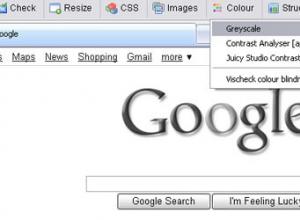
Как включить плагин в браузере?
LastPass У каждого активного серфера имеется не один десяток аккаунтов на различных сервисах. Держать в голове все пароли просто нереально, а использовать везде одни и те же небезопасно. Встроенные в Internet Explorer средства управления паролями мало
Сравнение
Личный кабинет Wildberries (Вайлдберриз)
Бывшие партнёры и эксперты об исках к компании Татьяны Бакальчук. В закладки Интернет-магазин Wildberries по итогам 2016 года крупнейшим российским онлайн-ритейлером по версии агентств Data Insight и Ruwards. Аналитики оценили продажи компании в 45,6 мл
Виртуальная реальность

Как перенести систему Windows c HDD на SSD диск!
Добрый день.При покупке нового жесткого диска или SSD (твердотельного накопителя) всегда встает вопрос, что делать: либо устанавливать на диск Windows «с нуля», либо перенести на него уже рабочую ОС Windows, сделав ее копию (клон) со старого винчестера.В
Ноутбуки
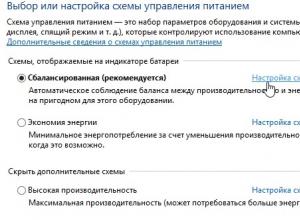
Компьютер не уходит в спящий режим и гибернацию
Спящий режим - удобное средство временной приостановки работы компьютера, при использовании которого все процессы кэшируются, а потребление энергии устройством сводится к минимуму. Но что делать, если ноутбук не переходит в спящий режим? Рассмотрим основн
Ноутбуки

Завис ноутбук и не работает: что делать, как выключить зависший ноутбук?
Ни один счастливый обладатель ноутбука — без разницы старого или нового — не застрахован от того, что в один прекрасный момент их портативный компьютер зависнет и не будет реагировать ни на что. В принципе, ничего такого уж ужасного в этом нет. Причина эт
